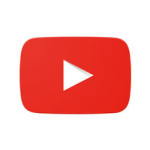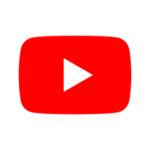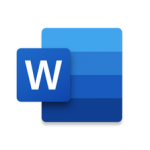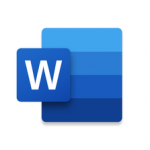505本のソメイヨシノが等間隔に植えられている「さくら広場」に行ってきました。広場の中には噴水のある小高い丘があり、そこに上ると一面の桜が見下ろせます。ところで、この噴水や桜の木1本1本の位置(座標)をGoogleマップに表示する方法をご存知でしょうか。

以下がさくら広場の全体図。ピンクの丸がソメイヨシノ、上の方にある楕円が小高くなっている噴水のある池です(さくら広場のパンフレットから)。

実際の噴水のある池はこんな感じ。

「さくら広場」をGoogleマップでと検索すると、こんなふうに表示されます。赤いマ−カーの位置は自動的に表示され、勝手に移動できません。
この地図に噴水の位置を表示させ、その座標を取得するにはどうしたらいいか。
Googleマップの任意の場所にマーカーを表示し、その座標を知り、地図を共有する方法を以下、PCとiPhoneに分けて説明します。
1.PCのGoogleマップに噴水の位置を表示させる
PCの場合は、マーカーの表示も座標の取得も簡単です。
1.Googleマップで「さくら広場」を検索。池の噴水のある位置をクリック。

2.グレーのマーカーが表示され、同時に画面下にクリックした位置の住所と座標(緯度、経度)が表示されます(Googleマップの検索窓にこの座標を入力すれば噴水のある位置が表示されます)。表示された座標はコピーできます。
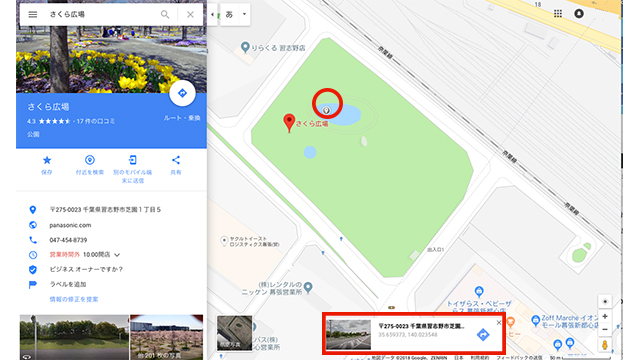
3.表示された座標(上の四角で囲った部分)をクリックするとグレーのマーカーが赤いマーカーに変わります。
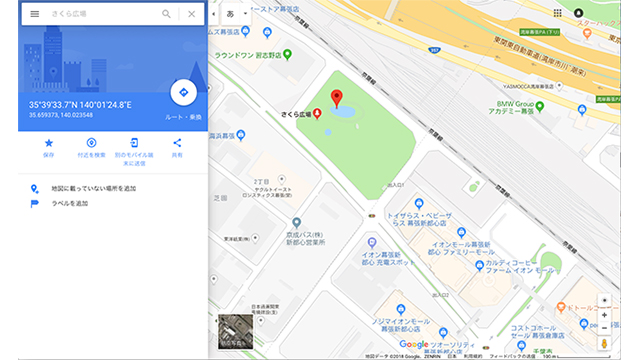
3.マーカーの付いた地図をブログやメールに表示するには、地図の左側に表示される「共有」マーカーをクリックします。
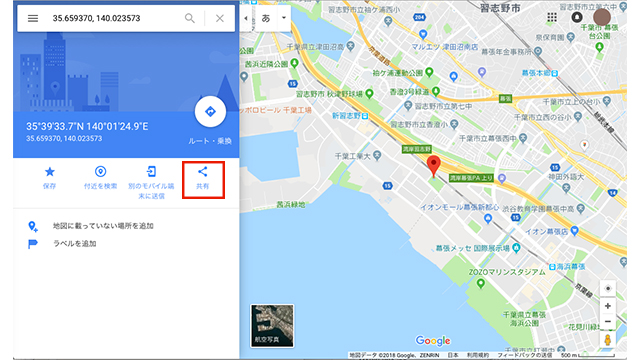
共有には、「リンクを共有」と「地図を埋め込む」の2つの方法があります。
「リンクを共有」をクリックすると、マーカーを付けた地図のURLが表示されます。
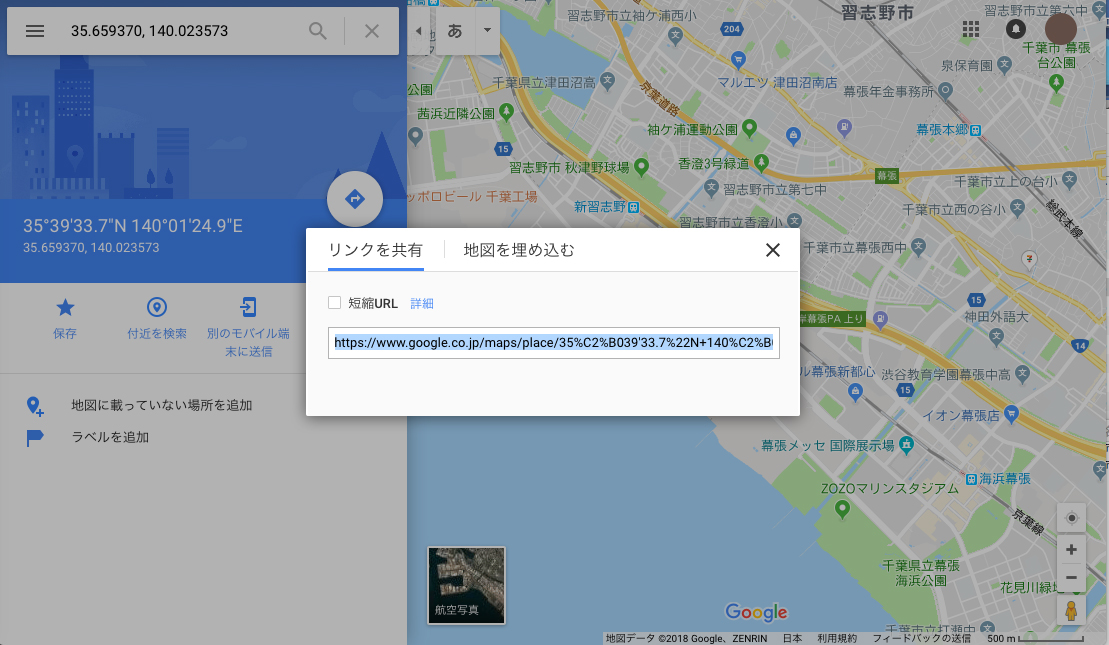
地図を表示したい場合は、「地図を埋め込む」をクリックし、表示されたタグをブログやメールにコピペします。
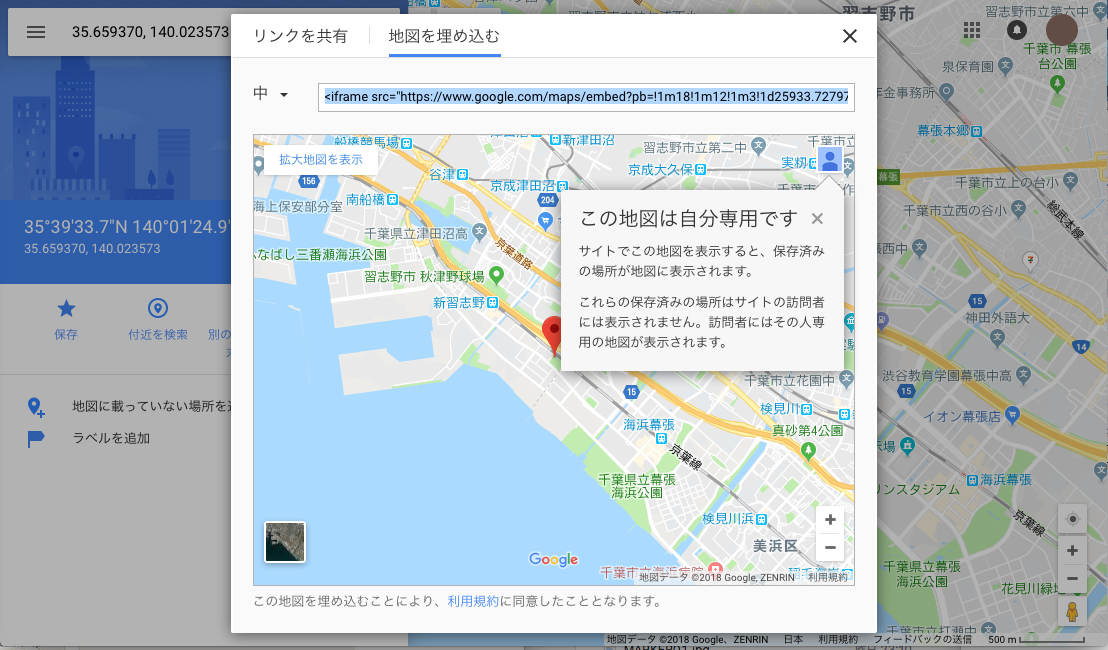
2.iPhoneのGoogleマップに噴水の位置を表示させる
iPhoneのGoogleマップアプリに、マーカーを表示し、共有する方法です。
1.Google mapアプリを開き、「さくら広場」を検索。池の噴水のある位置を長押しすると、マーカーが表示され、画面下に「指定した地点」が表示されます。
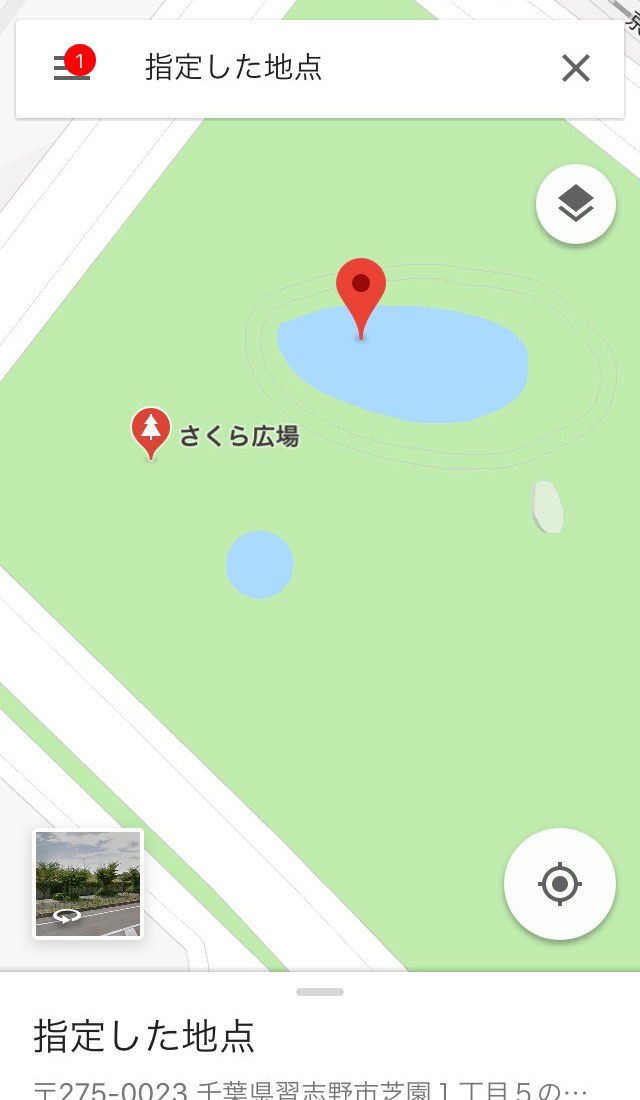
2.画面下の「指定した地点」を上方にスワイプすると、マーカーの座標(緯度、経度)が出てきます。
座標(緯度、経度)の下にplus codeも出てきます。plus codeは座標と役割は同じです。Googleが開発したもので、地球上のあらゆる地点を簡略化して表現することが可能です。
Googleマップの検索窓に、座標、plus cordどちらを入れても、「指定した地点」にマーカーが立った地図が表示されます。
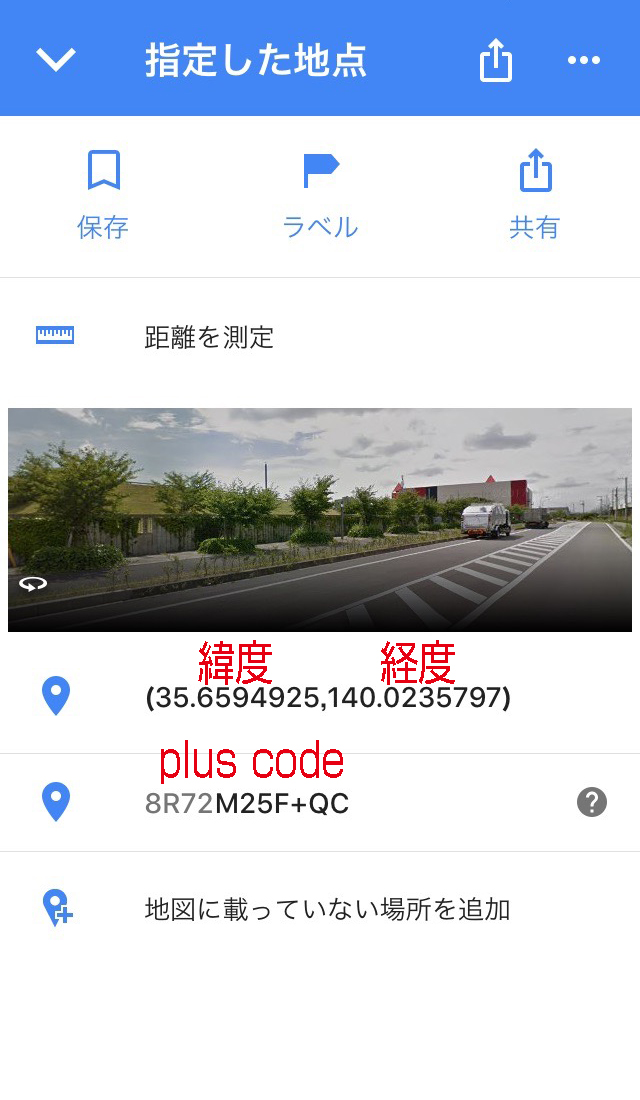
表示された座標をタップすれば、コピー完了。

plus cordも同様で、表示されたplus cordをタップすれば、コピーが完了します(つまり、クリップボードにコピーされます)。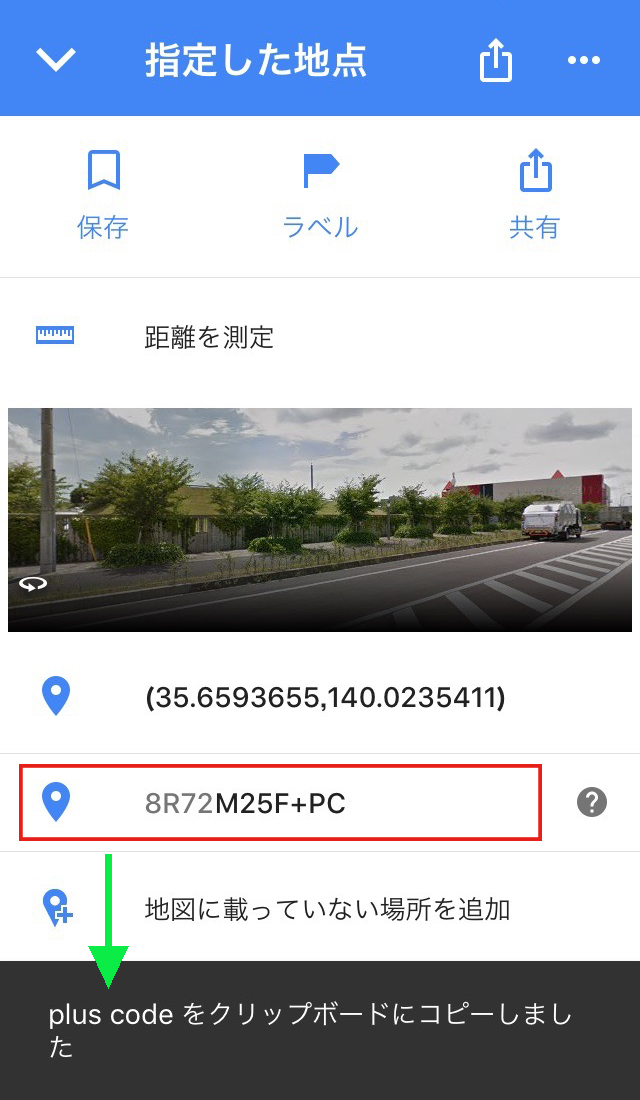
という感じで、住所で指定できないような場所でも地図にマーカーを付け、ブログに表示したり、メールで送れるようになるわけです。
最新記事 by nob (全て見る)
- 【ロードバイク】房総横断道路は金運通り!? 長福寿寺【ポタリング】 - 2019年5月27日
- 【ロードバイク】HELLではなくWELLへ【サドル交換】 - 2019年5月14日
- 【ロードバイク】ターンバイターンのルート作成【Komoot】 - 2019年5月5日